WhatsApp ist die Königin-Anwendung für Instant Messaging . Zweifellos werden seine Millionen von Anhängern immer unnachgiebiger gegenüber der Plattform, die im Laufe der Zeit gewachsen ist.
Wenn wir Nachrichten über ihre Chats schreiben, suchen wir sie normalerweise bei vielen Gelegenheiten, die so viel Spaß wie möglich machen, und das GIF oder Emojis ist zu einem Element geworden, das zunehmend von vielen Benutzern verwendet wird, die diese Elemente jeden Tag verwenden, um ohne Kommunikation zu müssen Worte
Darüber hinaus ist das Senden von Fotos und Selfies über die App für viele Benutzer zur Selbstverständlichkeit geworden. Aus diesem Grund erklären wir im Folgenden, wie Sie Ihre Selfies in lustige Sticker oder Gifs umwandeln können, um sie per WhatsApp direkt zu senden.
Als erstes müssen Sie auf den Play Store zugreifen und die Booble Keyboard App herunterladen. Es ist eine kostenlose Tastatur für Android, die Funktionen wie personalisierte Gifs, Emojis, Memes usw. bietet.
Sobald wir es heruntergeladen haben, müssen wir den Konfigurationsanweisungen folgen. Jetzt müssen wir die Bobble Kayboard-Tastatur auf unserem Telefon aktivieren, damit wir sie von WhatsApp aus verwenden können.
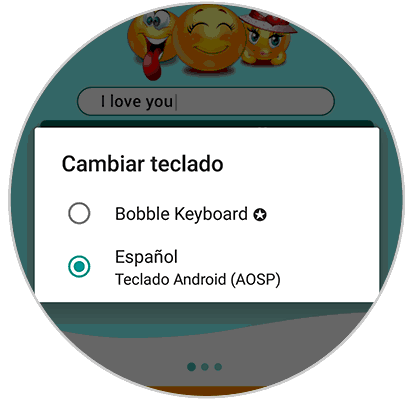
Jetzt können Sie mit der Erstellung Ihres eigenen Aufklebers beginnen. Als Erstes müssen Sie das Kamerasymbol auswählen.
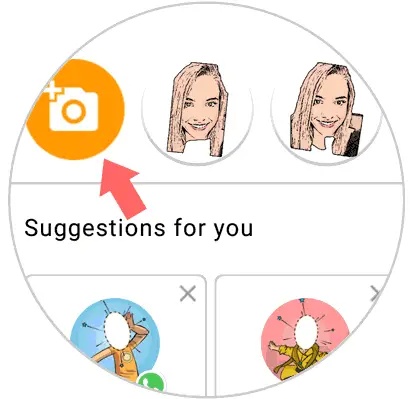
Jetzt müssen Sie Ihr Gesicht vor den Bildschirm legen. Sie werden sehen, dass einige Gläser erscheinen. Sie müssen Ihre Augen in jede der Lücken legen, damit die Gesichtserkennung genauer ist.
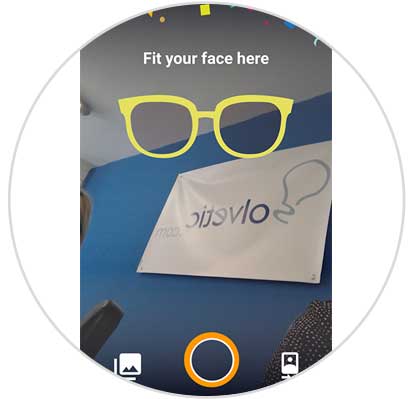
Sobald Sie Ihr Foto gemacht haben, erstellt die App Ihr eigenes Bild. Von diesem Bild aus können Sie die erstellten Aufkleber oder Gifs verwenden.
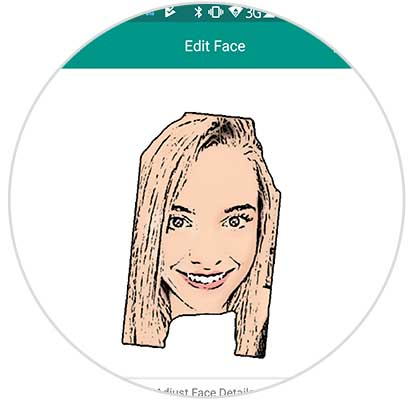
Sie können das gewünschte Paket herunterladen, damit Ihr “Selfie” zu dieser neuen Kategorie passt.
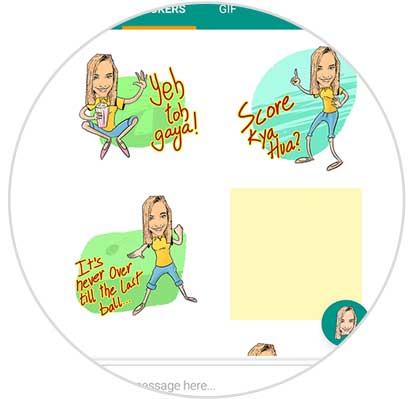
In der App werden alle verfügbaren Elemente in Abhängigkeit von der ausgewählten Registerkarte angezeigt.
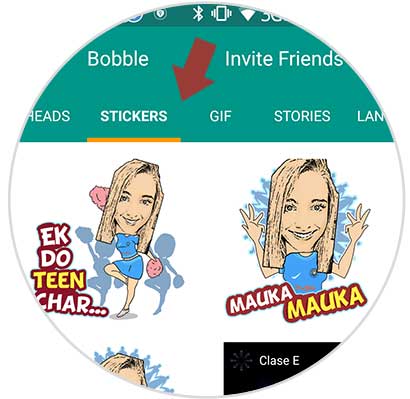
Schließlich müssen wir WhatsApp eingeben und sehen unsere neue Tastatur. Wenn wir das Symbol des Bildes auswählen, sehen wir unsere erstellten Elemente.
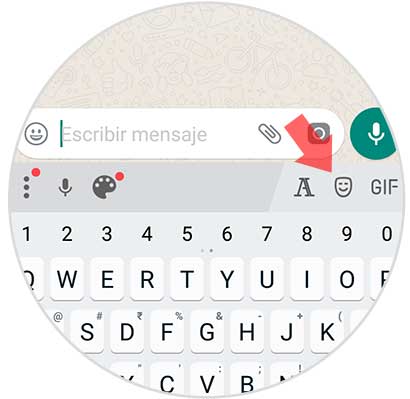
Wir können es auswählen und an den gewünschten Kontakt senden.
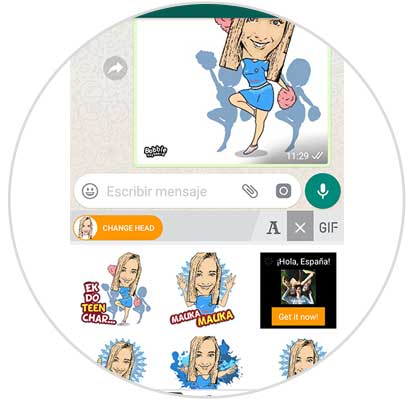
Auf diese Weise können wir verschiedene Aufkleber und GIFs mit unserem Bild erstellen, um unsere Nachrichten zu personalisieren.
Um auf dem Laufenden zu bleiben, sollten Sie unseren YouTube-Kanal abonnieren. ABONNIEREN
